 莉奈
莉奈YouTubeのチャンネルを複数作りたいけど、これってアカウントごとに1チャンネルになってるの?
結論から言うと、YouTubeのチャンネル作成は1アカウント1チャンネルではなく複数のチャンネルを作ることが可能になっています。
メインのチャンネルと並行してサブチャンネルを作る場合や、ジャンル分けやコメント用に複数作成したい時ってありますよね。
この記事では、PC・スマホから複数チャンネルを作る方法や複数チャンネルがうまく作れない場合、またそのメリット・デメリットを解説しますので、参考にしてみてください♪
YouTube登録1アカウントで複数チャンネル作るやり方!削除方法も

まず、1アカウントで複数のチャンネルを作るには、ブラウザ版YouTubeで設定します。
iOSやAndroidのスマホアプリ版YouTubeでは作成できないので注意してください。
 SNS案内人
SNS案内人ここではPC・スマホそれぞれから行う場合の手順を紹介します!
PCからYouTubeの複数チャンネルを作る手順
- ブラウザ版YouTubeにアクセス
- 画面左上の[≡]から[設定]を開く
- [新しいチャンネルを作成する]を選択
- チャンネル名を入力し、チェックをつけて[作成]をクリック
- チャンネルの存在が確認できたら完了
画像つきの解説はこちら
まずはPCでブラウザ版YouTubeにアクセスしてください。
左上の3本線メニューから、下の方に表示されている[設定]を選んでください。
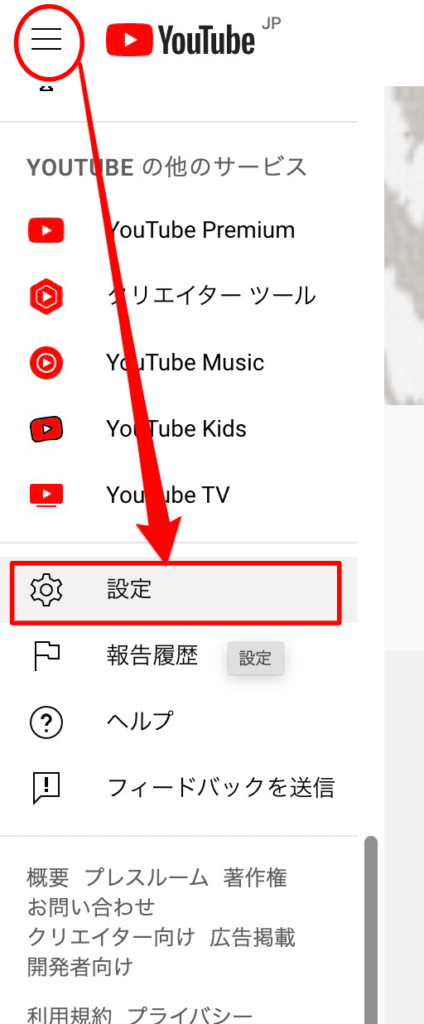
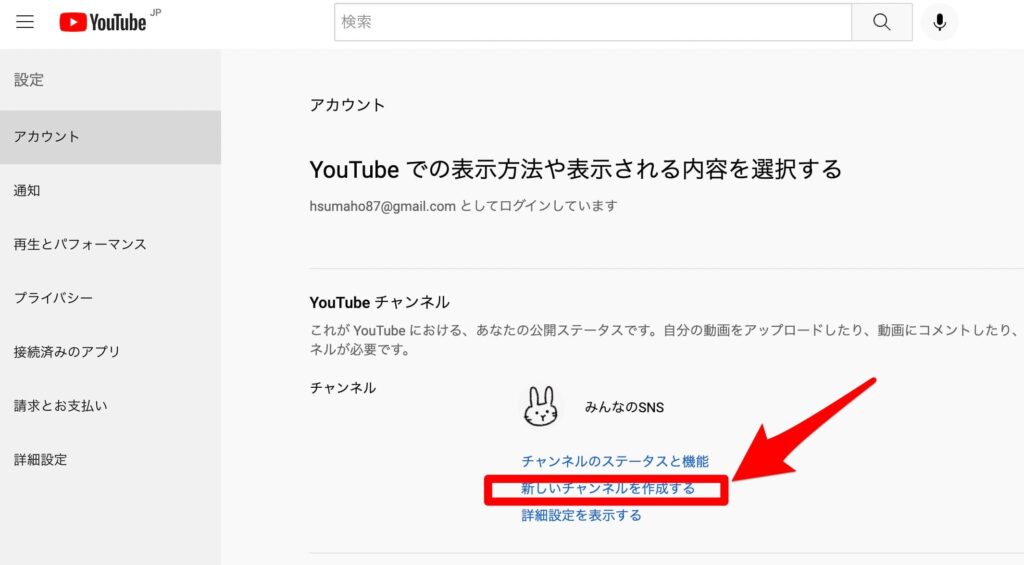
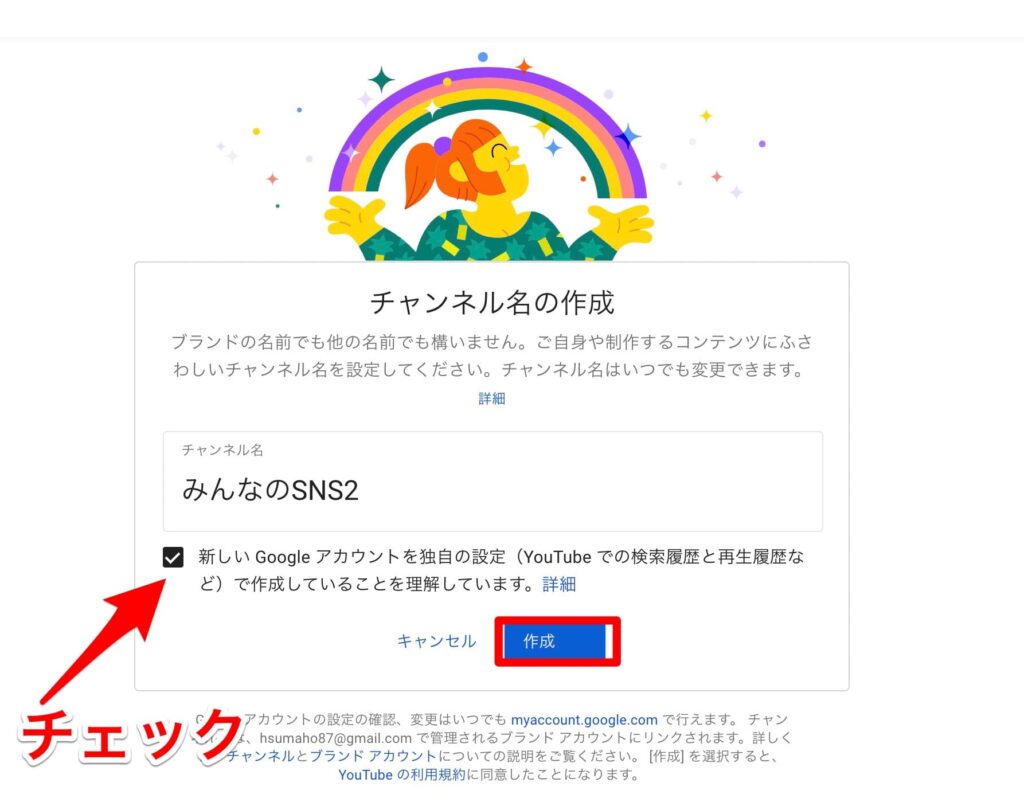
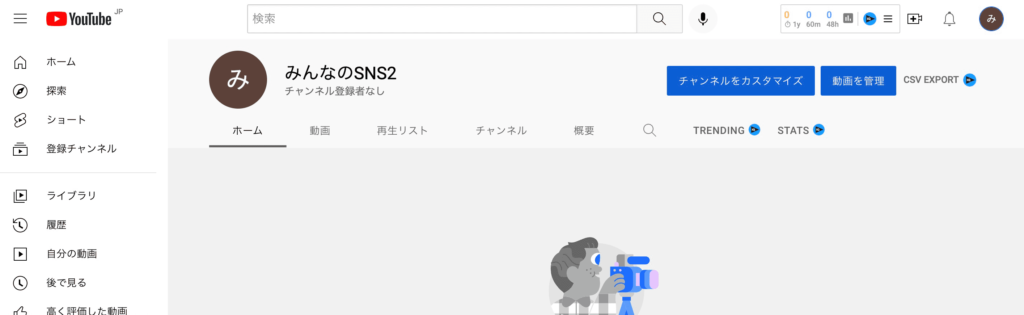
スマホからYouTubeの複数チャンネルを作る手順
先述したように、スマホの場合もブラウザ版YouTubeからでしか複数チャンネルを作ることができません。
 SNS案内人
SNS案内人アプリからは作れないので注意
- ブラウザ版YouTubeにアクセス
- デスクトップ用表示に切り替える
- 画面左上の[≡]から[設定]を開く
- [チャンネルを追加または管理する]をタップ
- [+チャンネルを作成]をタップ
- チャンネル名を入力し、チェックをつけて[作成]をタップ
- チャンネルの存在が確認できたら完了
画像つきの解説はこちら
スマホからブラウザ版YouTubeにアクセスします。アプリを開くようすすめられても、タップしないよう注意してください。
以下のボタンを「長押しして新規タブで開く」とアプリを開かずにサイトに飛べます。
ブラウザ版YouTubeが開けたら、スマホ用表示からデスクトップ用表示に切り替えます。
利用しているブラウザによって表示の仕方は異なりますが、大体はブラウザのメニュー内に切り替えボタンがあります。
Safariでデスクトップ用表示にする方法
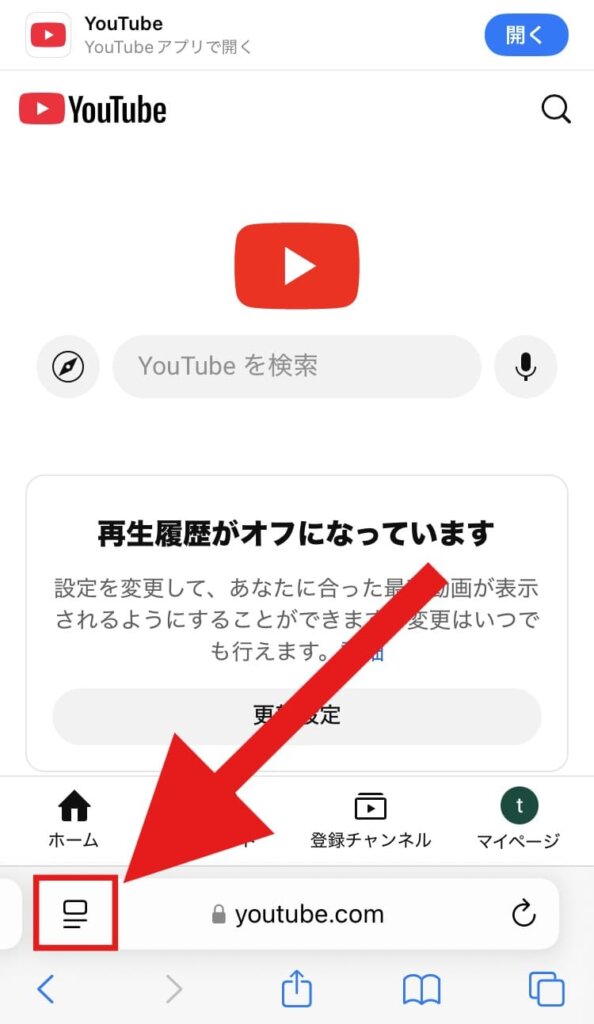
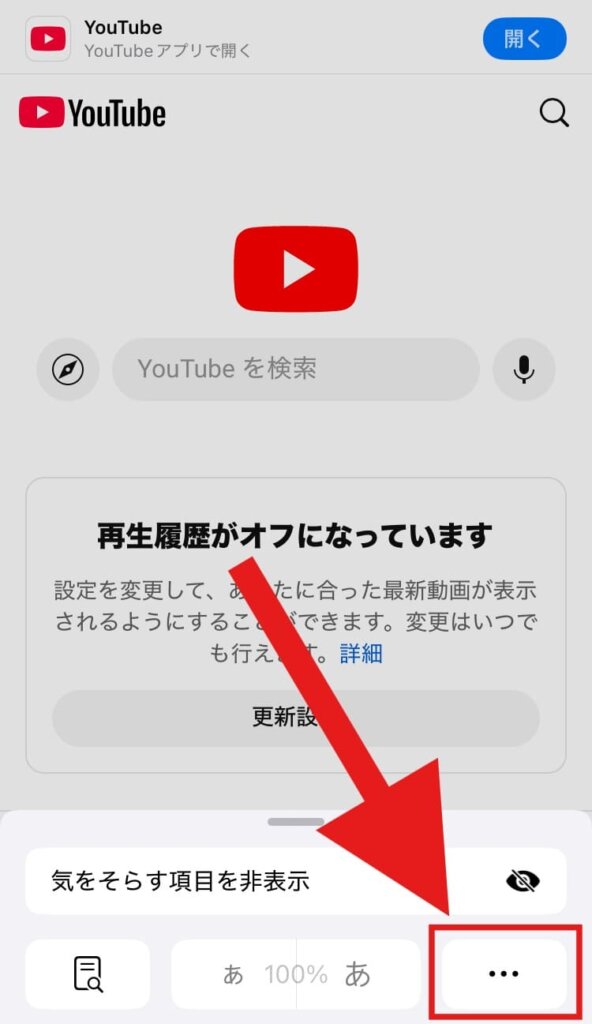
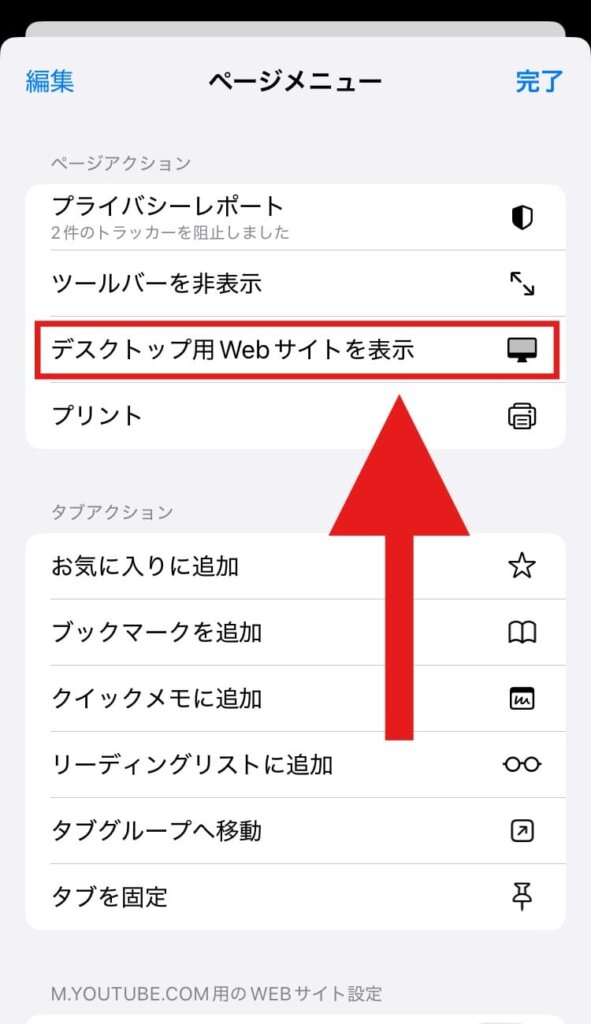
Chromeでデスクトップ用表示にする方法(iPhone/Android)
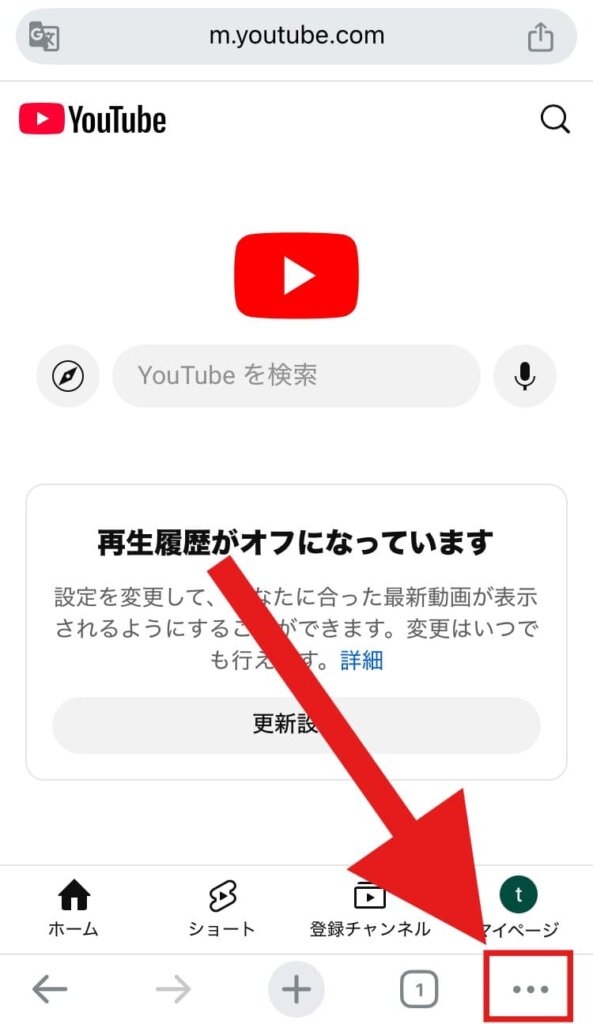
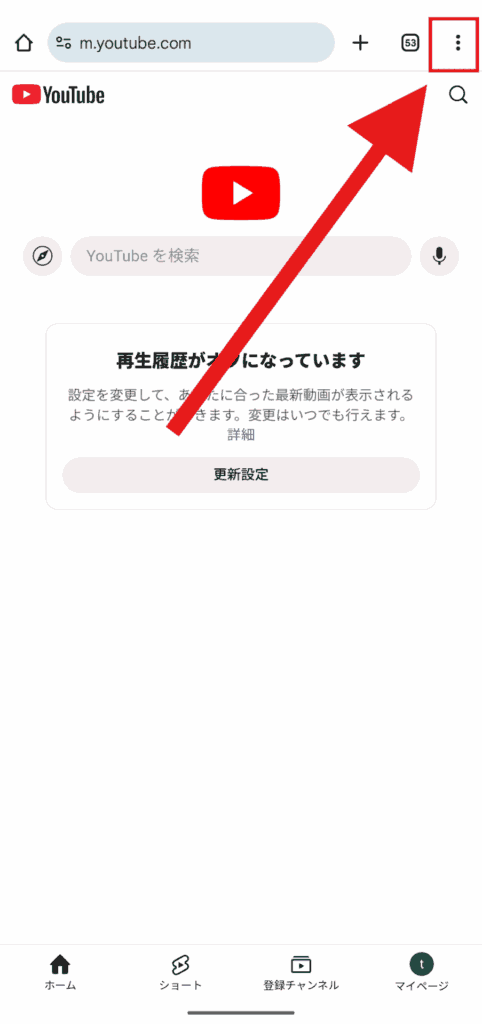
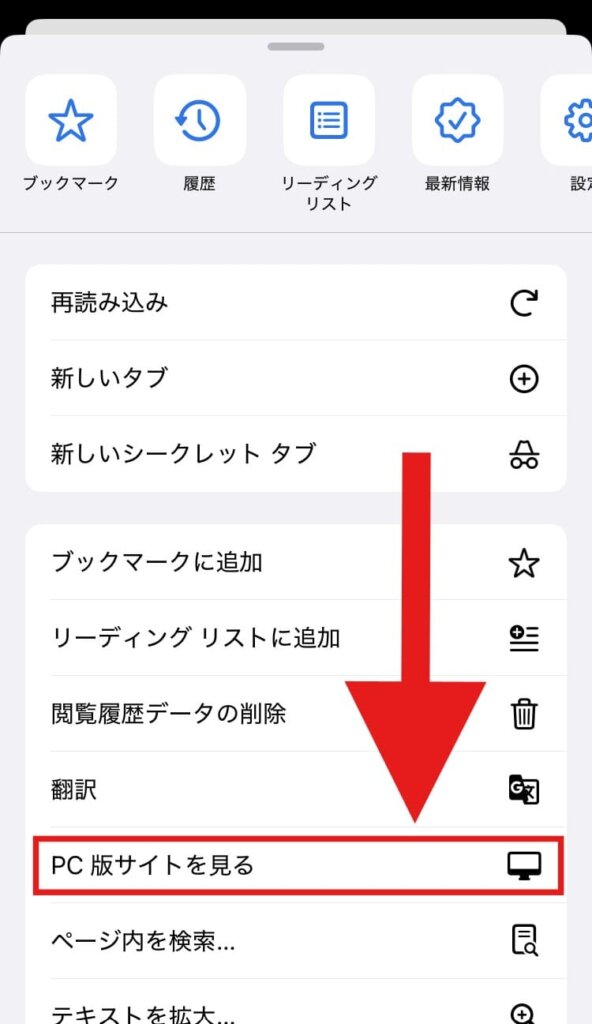
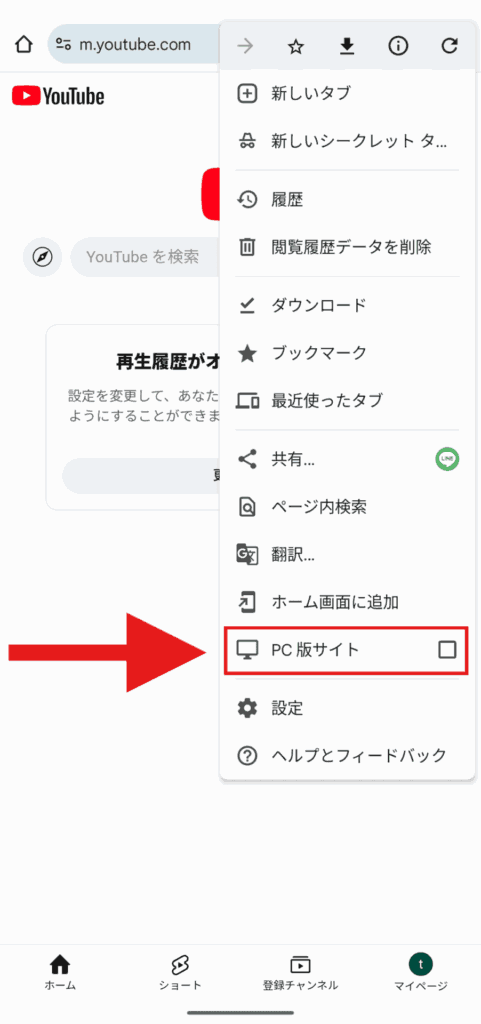
ここからはPCから行う場合とほぼ同じ手順です。
左上の3本線メニューから、下の方に表示されている[設定]を選んでください。
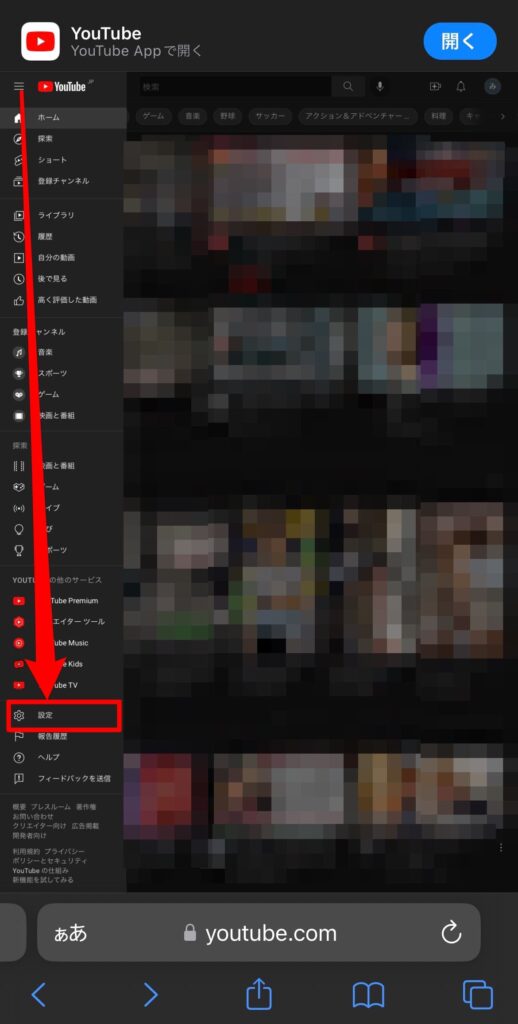
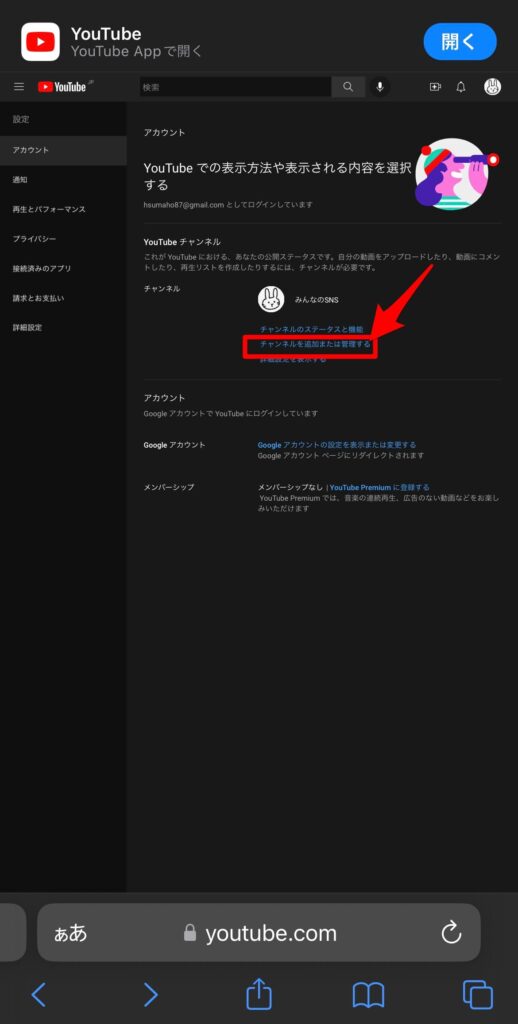
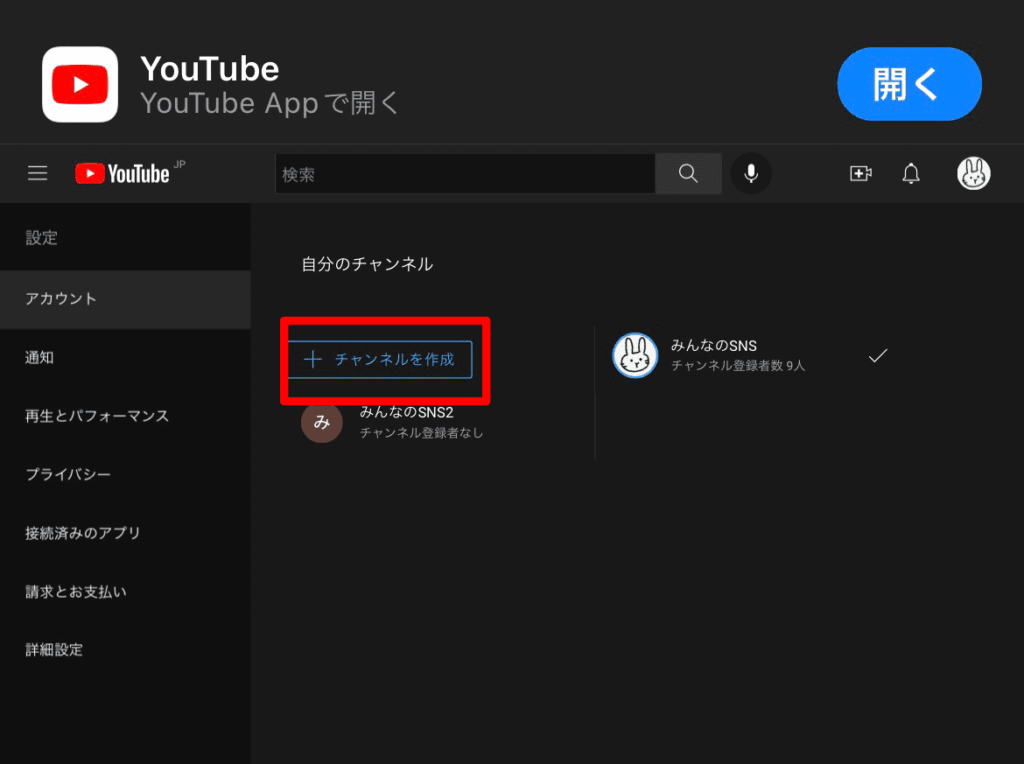
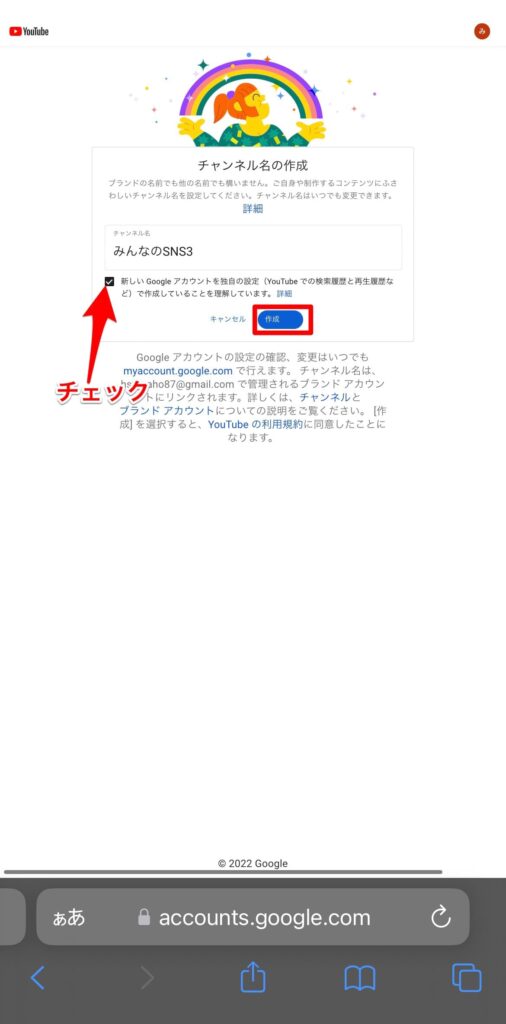
2022年9月現在、スマホからチャンネルを作成した際もすぐには新しいチャンネルが反映されず、黒い画面が表示されました。
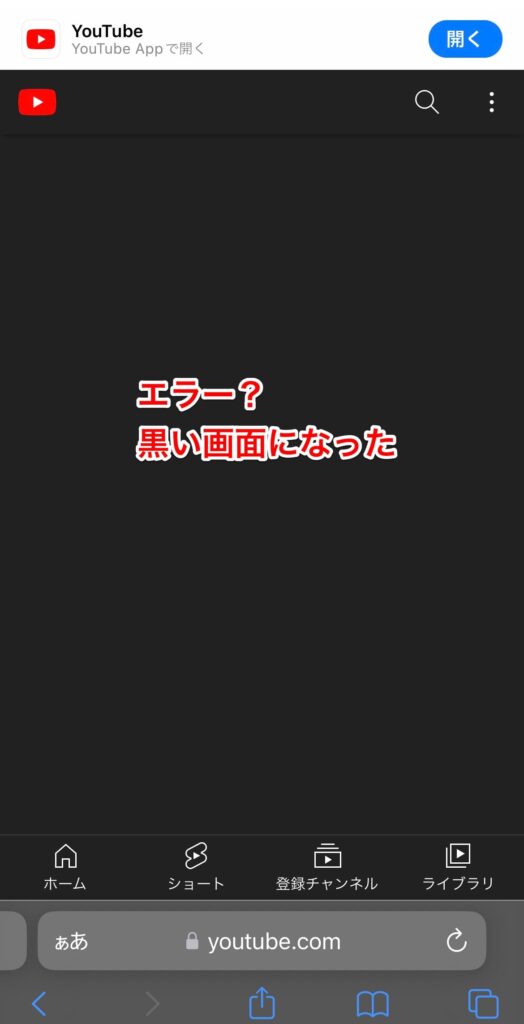
ここで再度チャンネルを作成し、数分待って画面を更新してみたらチャンネルの存在が確認できました。
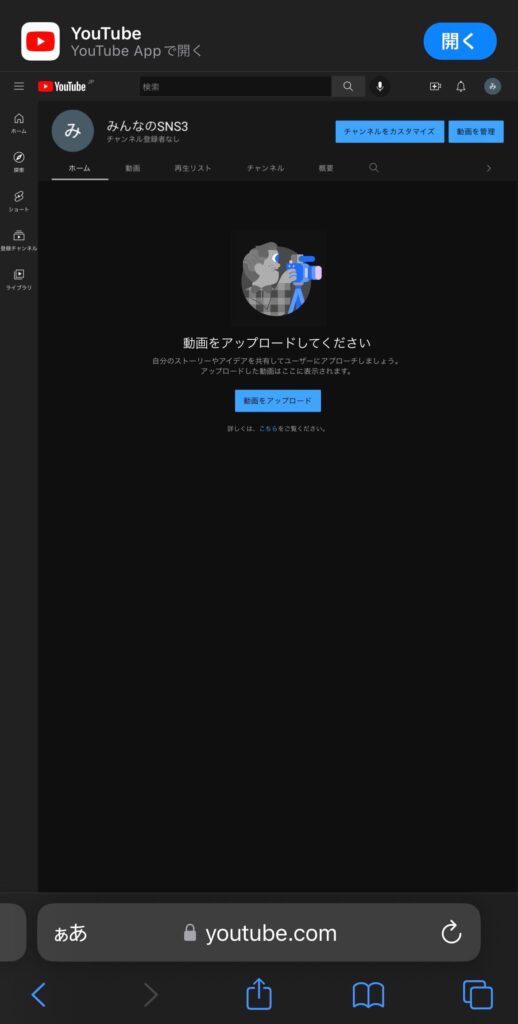
間違って作ってしまったYouTubeチャンネルをスマホで削除する方法
もしYouTubeで間違ってチャンネル作成してしまった場合、その削除方法をスマホのパターンで紹介します。
ブラウザ版YouTubeにアクセスして、設定画面の詳細設定から削除が可能になっています。
 SNS案内人
SNS案内人もちろんPCからも同様の手順で削除できます!
- ブラウザ版YouTubeにアクセス
- デスクトップ用表示に切り替える
- 画面左上の[≡]から[設定]を開く
- [詳細設定]から[チャンネルを削除する]をタップ
- Googleアカウントのパスワードを入力
- [コンテンツを完全に削除する]からチェックボックスにチェックする
- 確認のためにメールアドレスを入力
- 削除完了
画像つきの解説はこちら
スマホからブラウザ版YouTubeにアクセスします。アプリを開くようすすめられても、タップしないよう注意してください。
以下のボタンを「長押しして新規タブで開く」とアプリを開かずにサイトに飛べます。
ブラウザ版YouTubeが開けたら、スマホ用表示からデスクトップ用表示に切り替えます。
利用しているブラウザによって表示の仕方は異なりますが、大体はブラウザのメニュー内に切り替えボタンがあります。
Safariでデスクトップ用表示にする方法
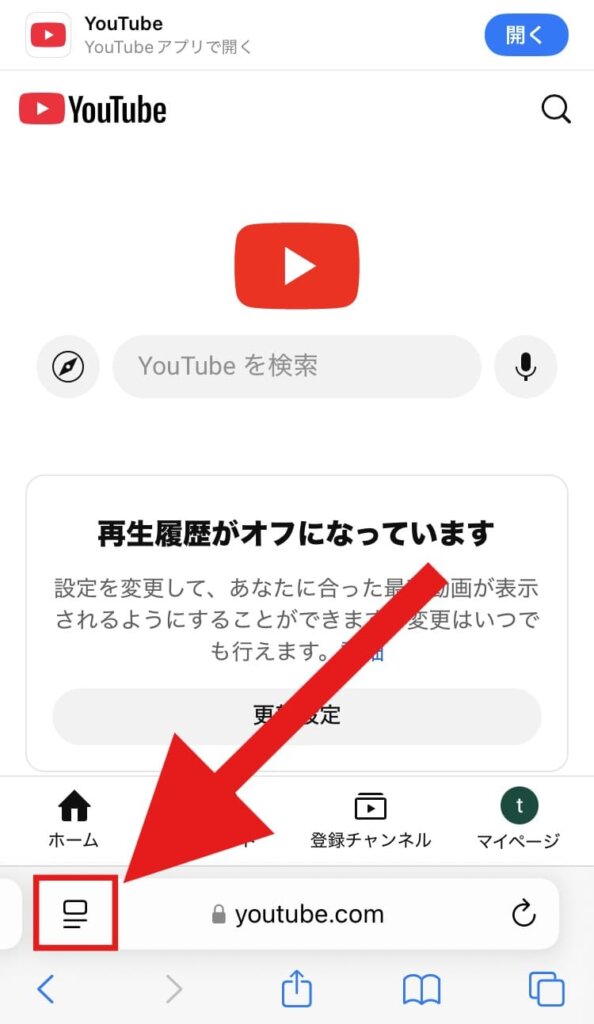
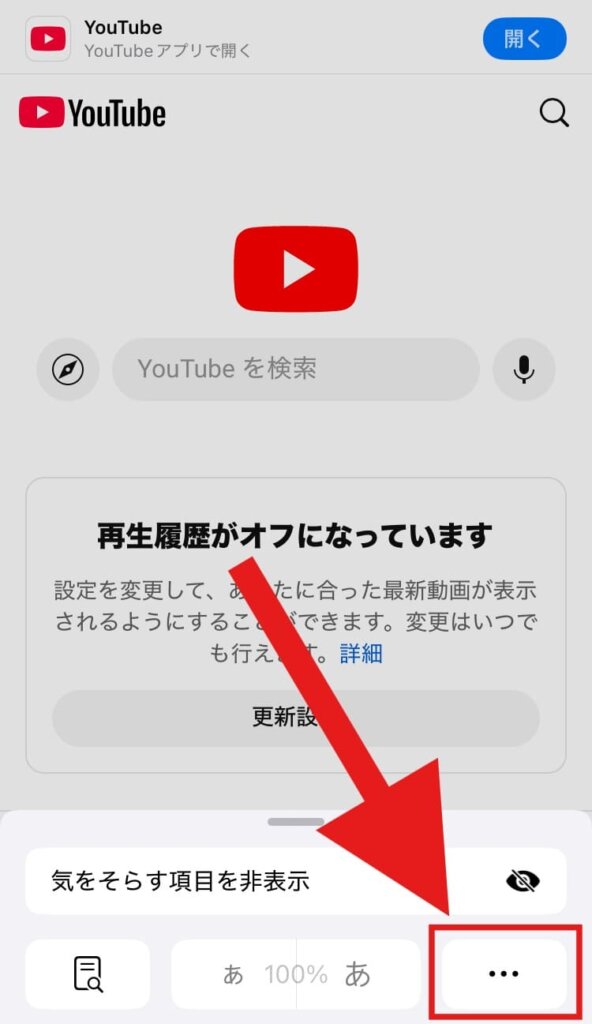
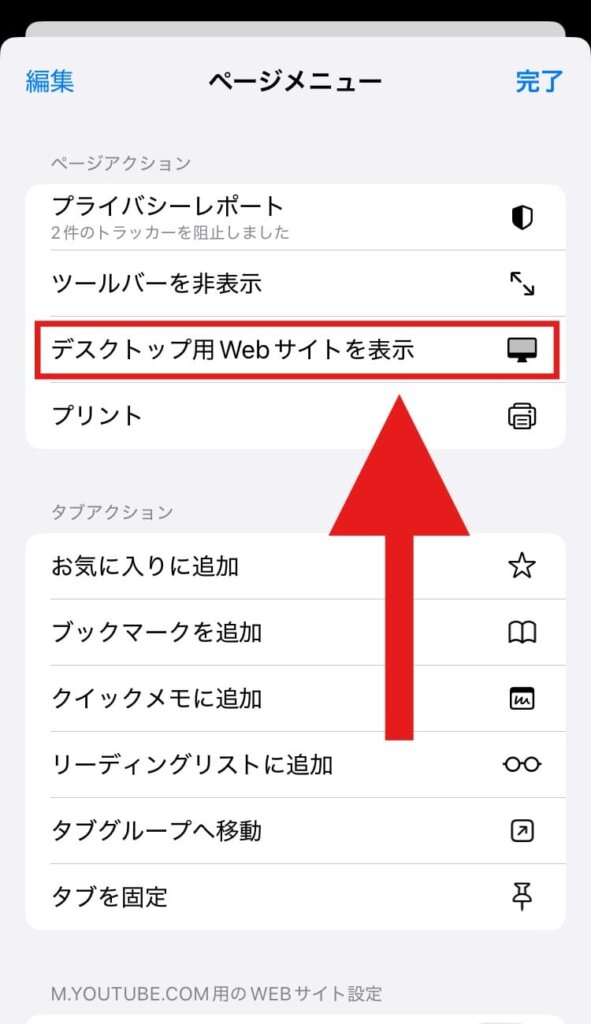
Chromeでデスクトップ用表示にする方法(iPhone/Android)
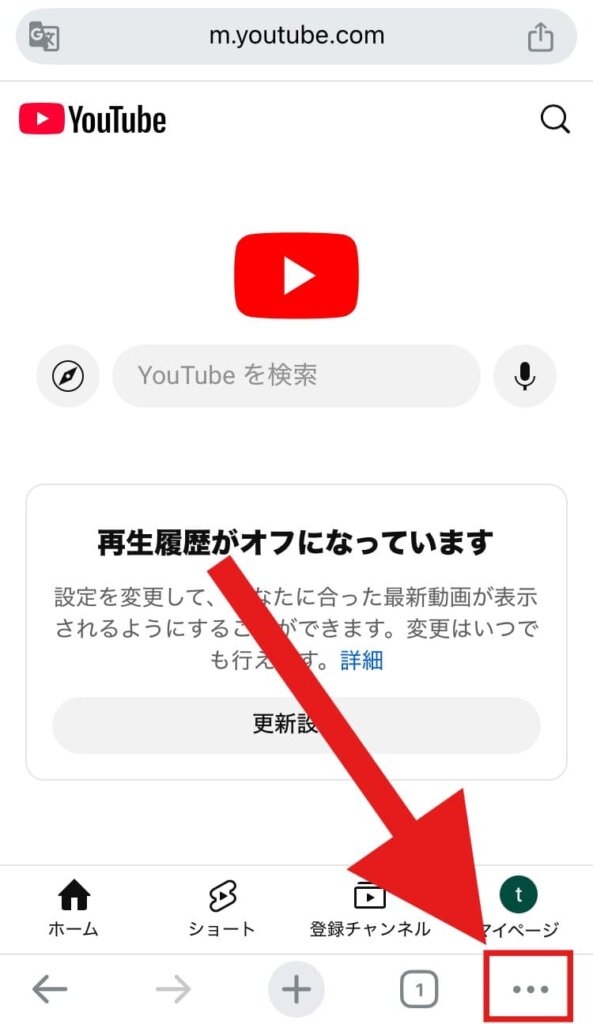
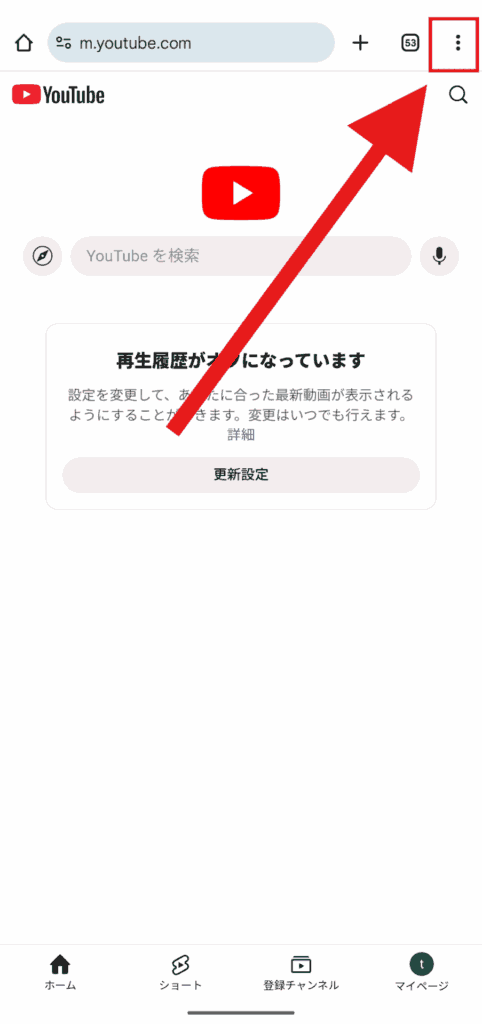
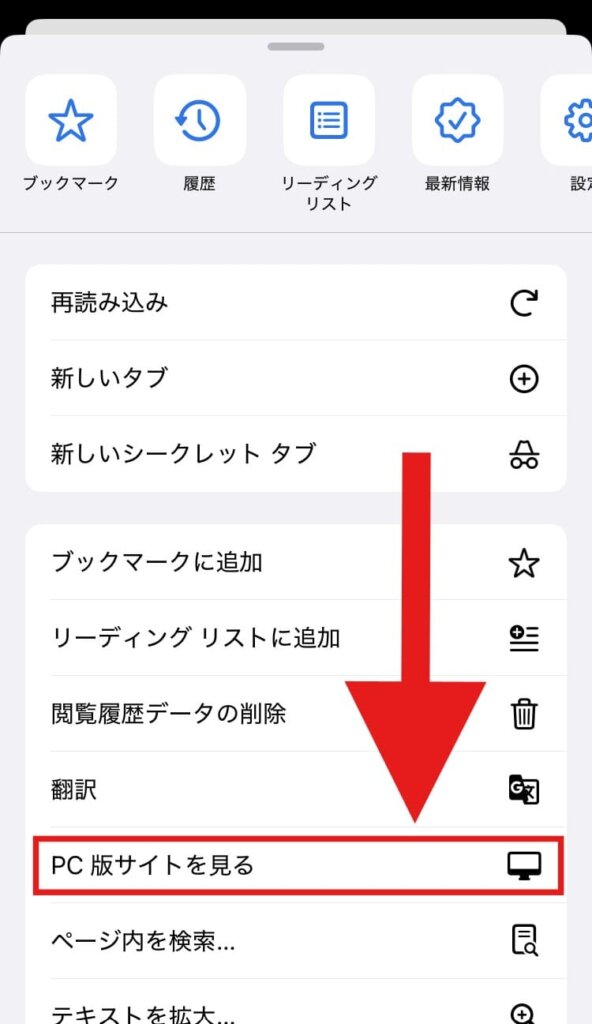
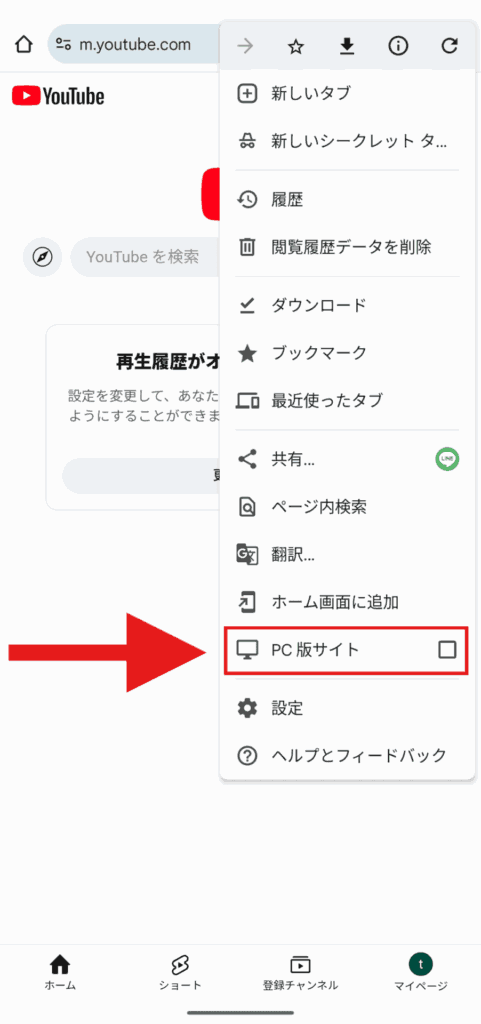
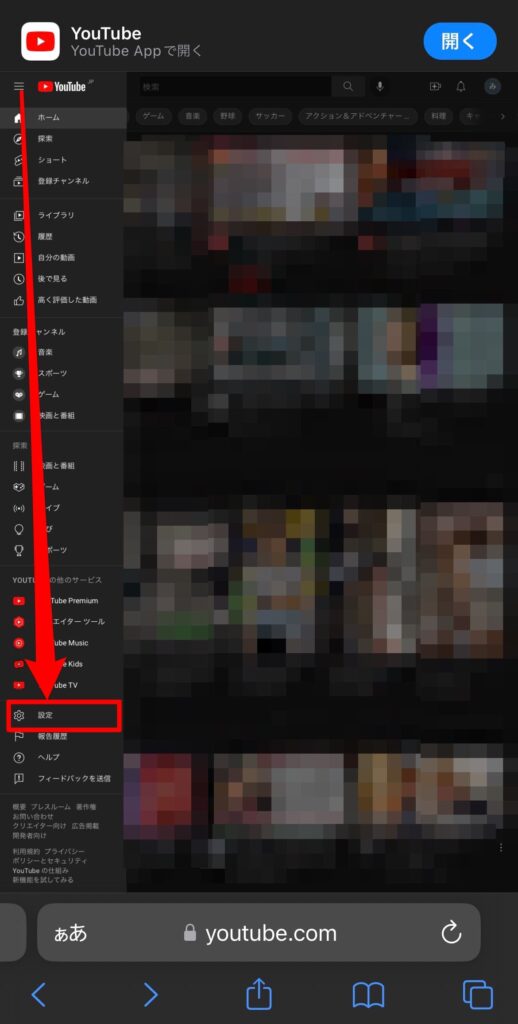
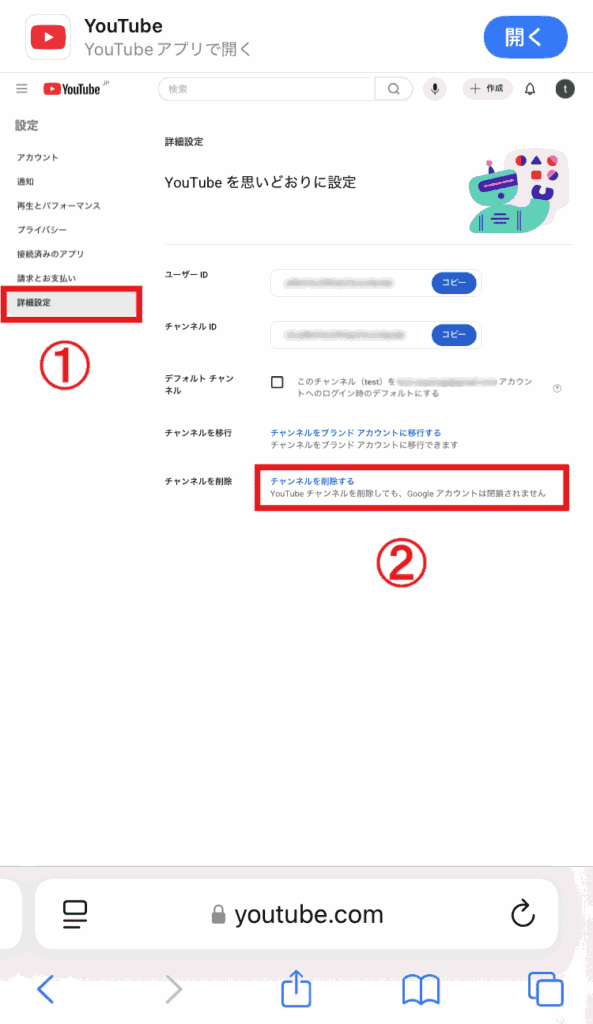
パスワードを入力したら右下の[次へ]をタップ。
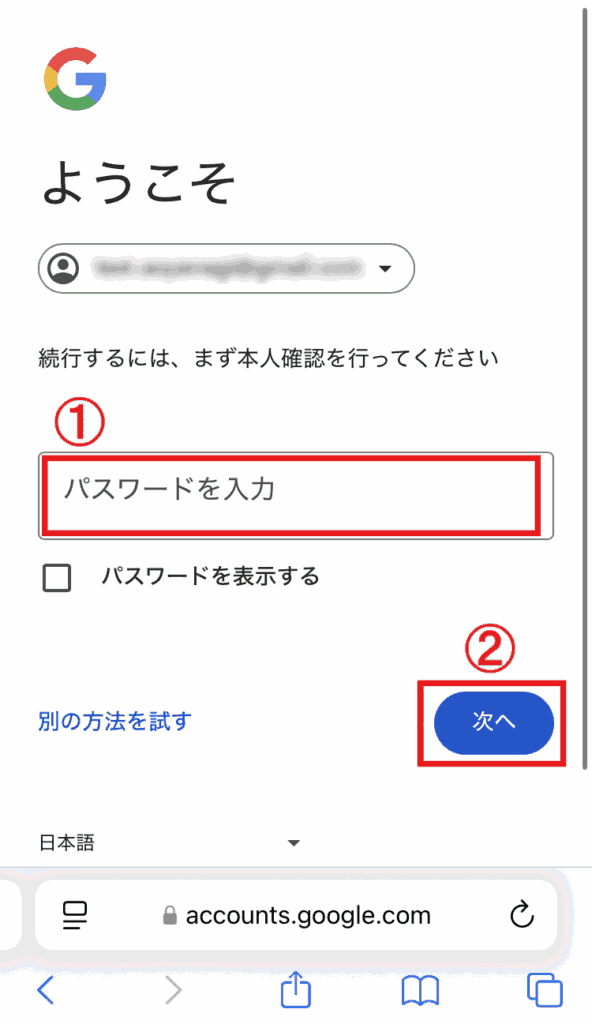
チェックをつけたら右下の[コンテンツを削除]をタップ。
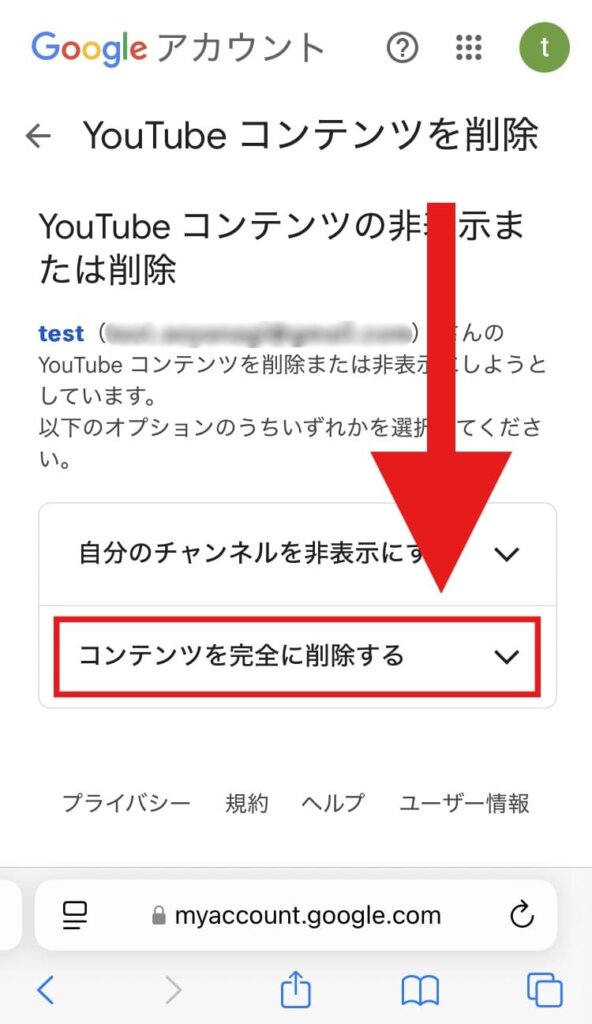
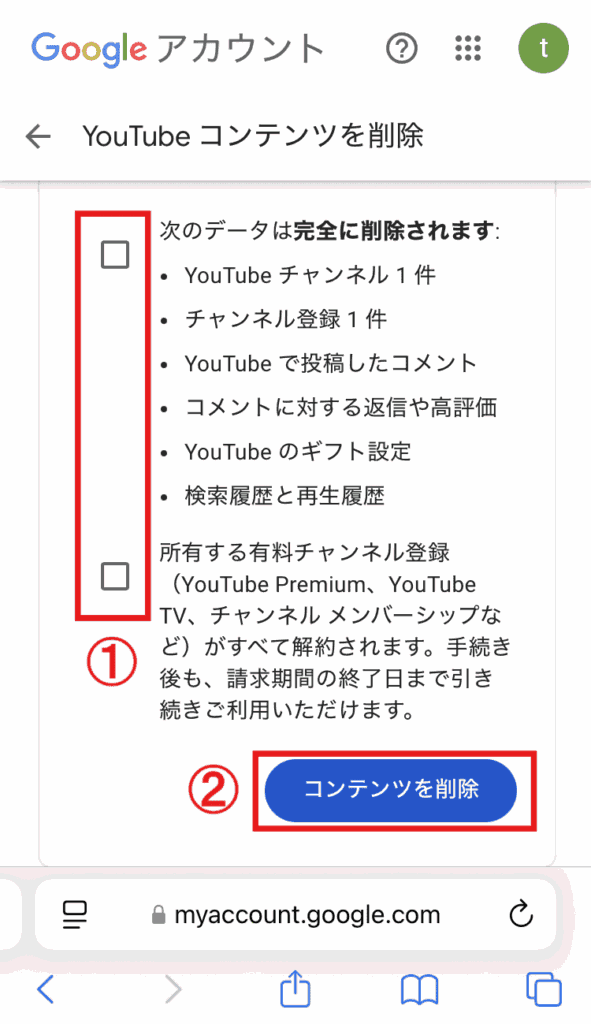
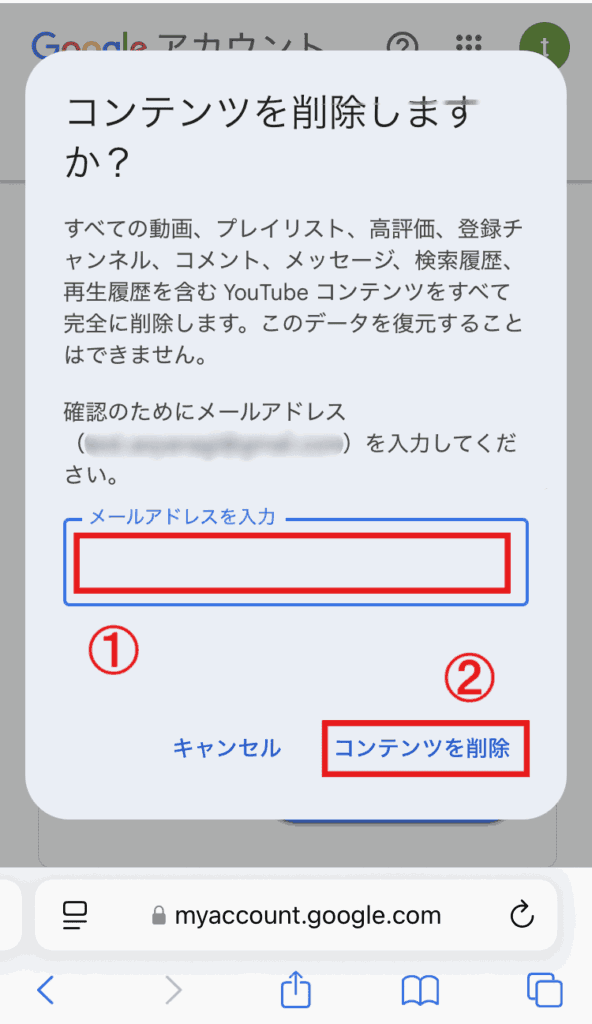
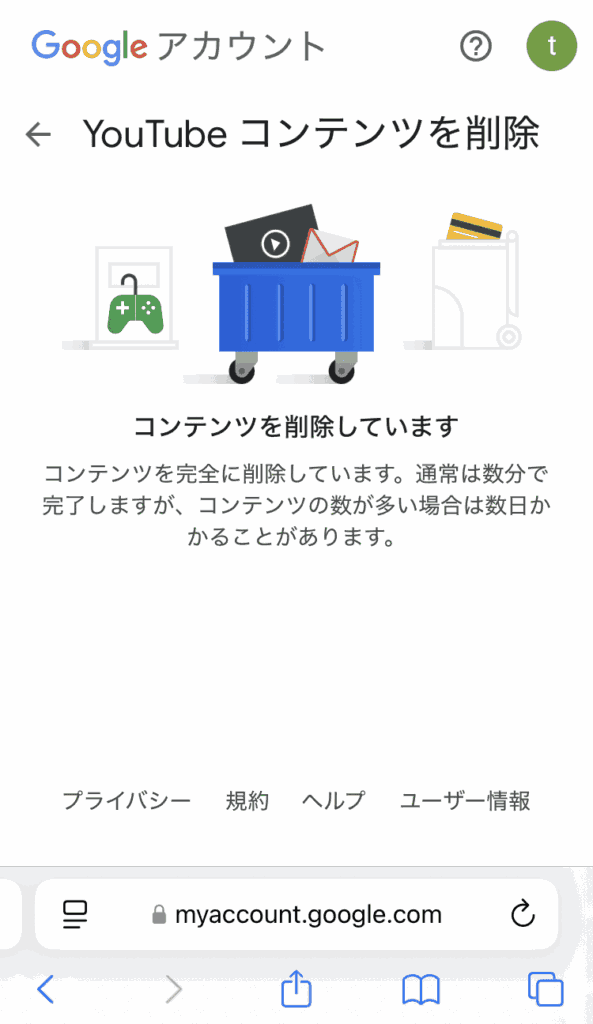
場合によっては削除に数日かかることもあるようです。
検証の際はYouTubeトップに戻ってみると、すぐに削除完了されていました。
作ったのに…?「このチャンネルは存在しません」エラーになる場合
YouTubeに登録している1つのアカウントで複数チャンネルを作れるはずなのに、作成したら「このチャンネルは存在しません」といったエラー画面になることがあります。
PCの場合
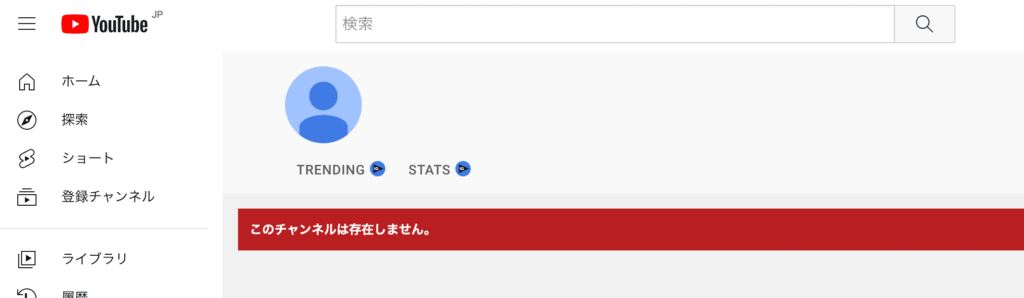
スマホの場合
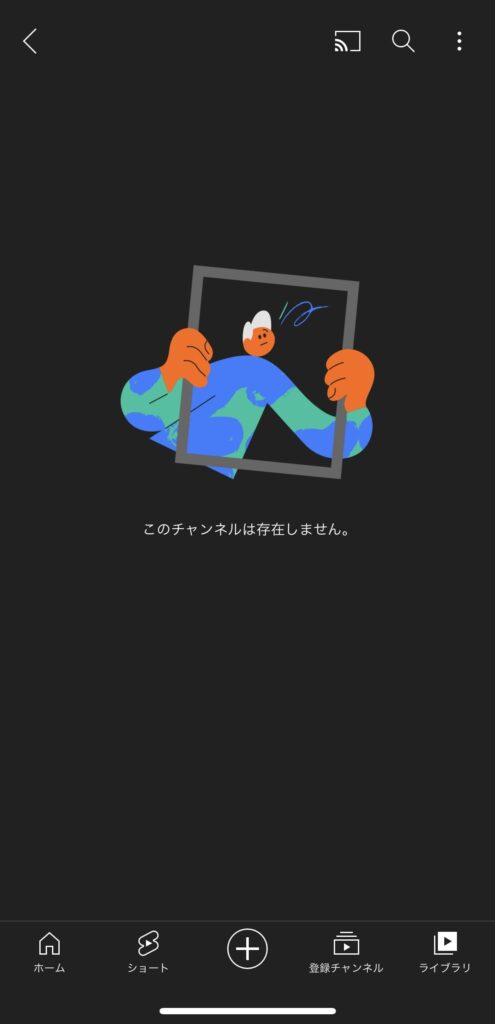
これはおそらくブラウザ版YouTubeの不具合もしくは反映が遅いだけでしょう。
検証中にキャッシュ削除や再起動を試してみても、このようなエラー画面になりました。
対処法としては、数分〜1日待ってみて再度チャンネルの存在を確認してみましょう!
 SNS案内人
SNS案内人ちなみに、検証では10分ほどでチャンネルの作成が確認できるようになりました。
それでも解決しない場合は、再度チャンネル作成を試すかYouTubeに問い合わせてみましょう。
1アカウントにつき最大何個のYouTubeチャンネルが作れる?
皆さんは1アカウントで複数チャンネルをいくつ作成できましたか?Googleによると、1アカウントにつき最大で100個のYouTubeチャンネルの作成が可能だということです。
1 つの Google アカウントで最大 100 個のチャンネルを管理できます。ブランド アカウントを使用して YouTube チャンネルを管理する方法をご覧ください。
YouTubeヘルプより引用
2〜3個ではなく、本当にたくさん作成することが可能なんですね。
 SNS案内人
SNS案内人でもなかなか100個作ることはなさそう…
とにかくたくさん作れるようです!
YouTubeの1アカウントで複数チャンネル作るメリット・デメリット
ここまで、YouTubeの1アカウントで複数チャンネルを作成するやり方を紹介してきました。
しかし、作れるからと言って全て1つのアカウントにまとめてしまっていいのかと言うと、メリットやデメリットがあり一概にはそうとは言えません。
 莉奈
莉奈1アカウントで複数チャンネルを作成するほうがいいのか、1チャンネルずつのほうがいいのか...
どっちのほうが使いやすい?
 SNS案内人
SNS案内人メリット・デメリットを確認した上で、自分にあった運用を決めることをおすすめします!
1アカウントで複数チャンネル作るメリット
1アカウントで複数チャンネル作るメリットとしては、以下のものが挙げられます。
- メリット
- 管理しやすい
- ログインの手間が減る
- 気軽に作成できる
1つのアカウントなので、YouTubeのメール通知や登録情報をまとめて管理できます。
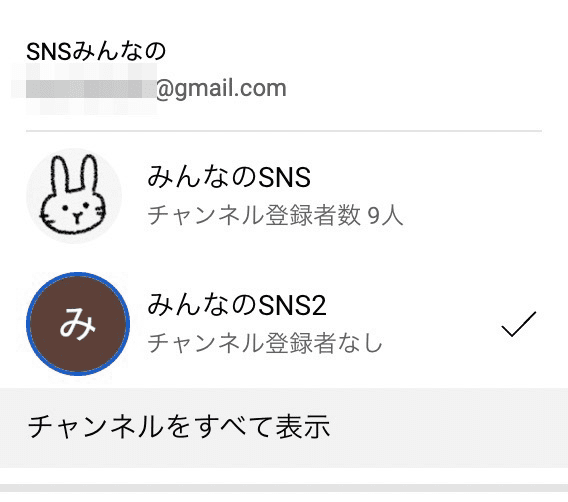
また、1回ログインするだけで全てのチャンネルにアクセスできるのは結構便利ですね。
1アカウントで複数チャンネル作るデメリット
次に1アカウントで複数チャンネル作るデメリットとしては、以下のものが挙げられます。
- デメリット
- 他チャンネルの影響を受ける可能性がある
- 1つのアカウントにログインできなくなると全部終わる
- 身バレする可能性がある
まず最大のデメリットが、1つのチャンネルが垢バンされたり悪い評価を受けると、他のチャンネルにも影響を及ぼす可能性があることです。
それにメールアドレスやパスワードなどのログイン情報を忘れたり、乗っ取られてしまうと、全てのアカウントが終わってしまう事態も考えられます。






コメント